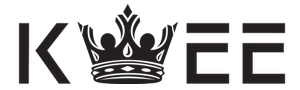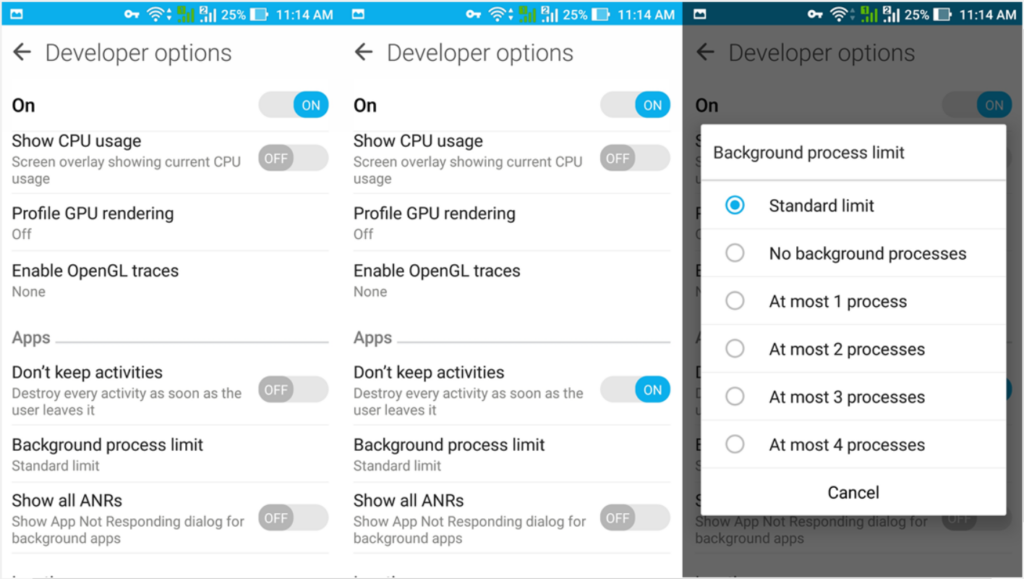ကွီးတို့ ကိုင်နေတဲ့ ဖုန်းက ထင်တာထက် ဘက်ထရီအားကုန်တာ မြန်နေသလား။ ဒါဆိုရင် ကိုယ်မသုံးပေမယ့် Background မှာ ပွင့်ပြီး Run နေတဲ့ Apps တွေကြောင့် ဖြစ်နိုင်ပါတယ်။ Background မှာ ပွင့်နေတဲ့ Android Apps တွေ ပိတ်ခြင်းအားဖြင့် ဖုန်းဘက်ထရီ အားချွေတာရာ ရောက်သလို ၊ Memory လည်း အစားသက်သာစေပါတယ်။ ဒါကြောင့် Android ဖုန်း ကိုင်သူတွေအတွက် Background Apps ပိတ်နိုင်မယ့် နည်းလမ်းလေးတွေ မျှဝေချင်ပါတယ်။
Photo: theandroidportal
အရင်ဆုံး ဘယ် Apps တွေ ပွင့်နေပြီး ဘက်ထရီအား အများဆုံး သုံးနေသလဲ ရှာကြည့်ရပါတယ်။ ဒီလို လုပ်ဖို့အတွက် Settings ထဲက Developer Options ကို သွားဖို့ လိုပါတယ်။ Developer Options ထဲမှာမှ Running Services ကို ရွေးပြီး ဖုန်းထဲက နောက်ကွယ်မှာ Run နေတဲ့ Apps စာရင်းတွေ့ရမှာ ဖြစ်ပါတယ်။ ဒီစာရင်းထဲမှာ ဘယ် Apps တွေ ဘယ်လောက် ကြာအောင် ပွင့်နေတယ် ၊ RAM ဘယ်လောက် ယူသုံးနေတယ်ဆိုတာကို ကြည့်နိုင်ပါတယ်။
ဘက်ထရီပါဝါ ဘယ်လောက် ကုန်နေသလဲ ဆိုတာ သိဖို့အတွက် Settings ထဲ ပြန်သွားပြီး Battery menu ထဲ ဝင်ကြည့်ရမှာပါ။ Battery Usage ဆိုတဲ့ tab လေးကို အပေါ်ညာထောင့် Drop-Down Menu ထဲကနေ ရွေးနိုင်ပါတယ်။ ဒါဆိုရင် ဘက်ထရီသုံးစွဲမှုအများဆုံး Apps တွေကို တွေ့ရမှာ ဖြစ်ပါတယ်။ ဒီ Apps တွေကို Force-Stop ပေးမယ်ဆိုရင် Developer Settings အောက်က Running Services ထဲကနေ တိုက်ရိုက်သွားတာ ဖြစ်ဖြစ် ၊ Battery Usage ကနေ ကိုယ်ပိတ်ချင်တဲ့ App ကို တိုက်ရိုက် ဝင်ပိတ်တာ ဖြစ်ဖြစ် လုပ်နိုင်ပါတယ်။
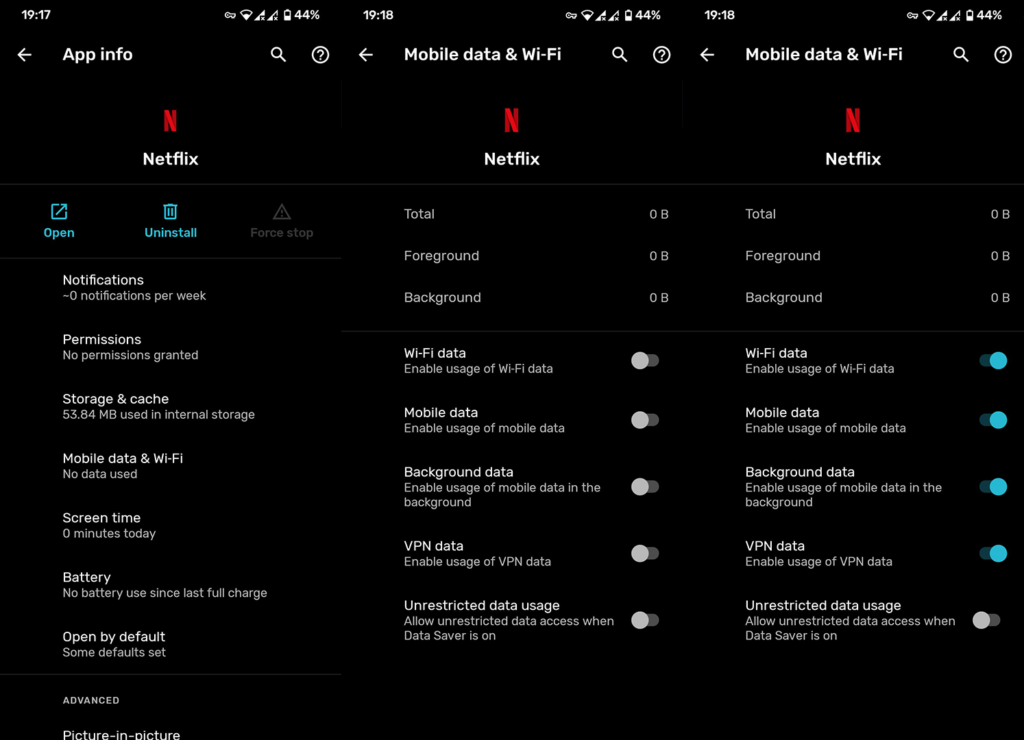
Photo: mobileinternist
ဖုန်းဘက်ထရီကို အကောင်းဆုံး သက်တမ်းခံနိုင်အောင်ဆို Settings ထဲက Battery ကနေ Adaptive Battery ကို ဖွင့်ပေးနိုင်ပါတယ်။ ဒီ Settings က သိပ်မသုံးဖြစ်တဲ့ Apps အတွက် System Resources ပမာဏကို ကန့်သတ်ပေးနိုင်ပါတယ်။ Samsung ဖုန်းတွေမှာတော့ Apps တွေ အသုံးမပြုချိန်မှာ Sleep ပုံစံ ထားနိုင်ပါတယ်။ Settings ထဲကနေ Battery And Device Care ကနေမှ Battery ကို သွားပြီး Background Usage Limits ဖွင့်ပြီး Put Unused Apps To Sleep ဆိုတဲ့ Slider လေး ဖွင်ပေးရမျာပါ။ ဒါဆို ဘယ် Apps တွေကို အသုံးမပြုချိန်မှာ Sleep ထားနိုင်မလဲ ရွေးလို့ ရမှာပါ။
Battery Optimization ကောင်းချင်ရင်တော့ Settings > Apps And Notifications > Special App Access ထဲ သွားပြီး All App ရွေးရင်းနဲ့ ဘက်ထရီစွမ်းဆောင်ရည်ကို အမြင့်ဆုံးထားနိုင်ပါတယ်။
Featured Photo : gtricks